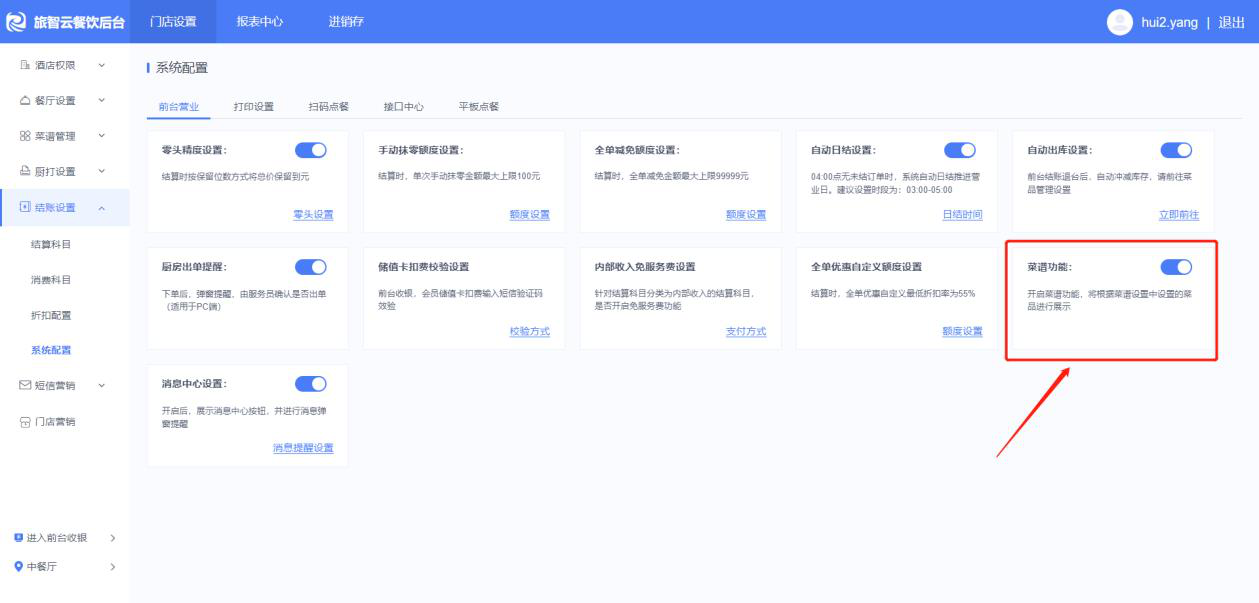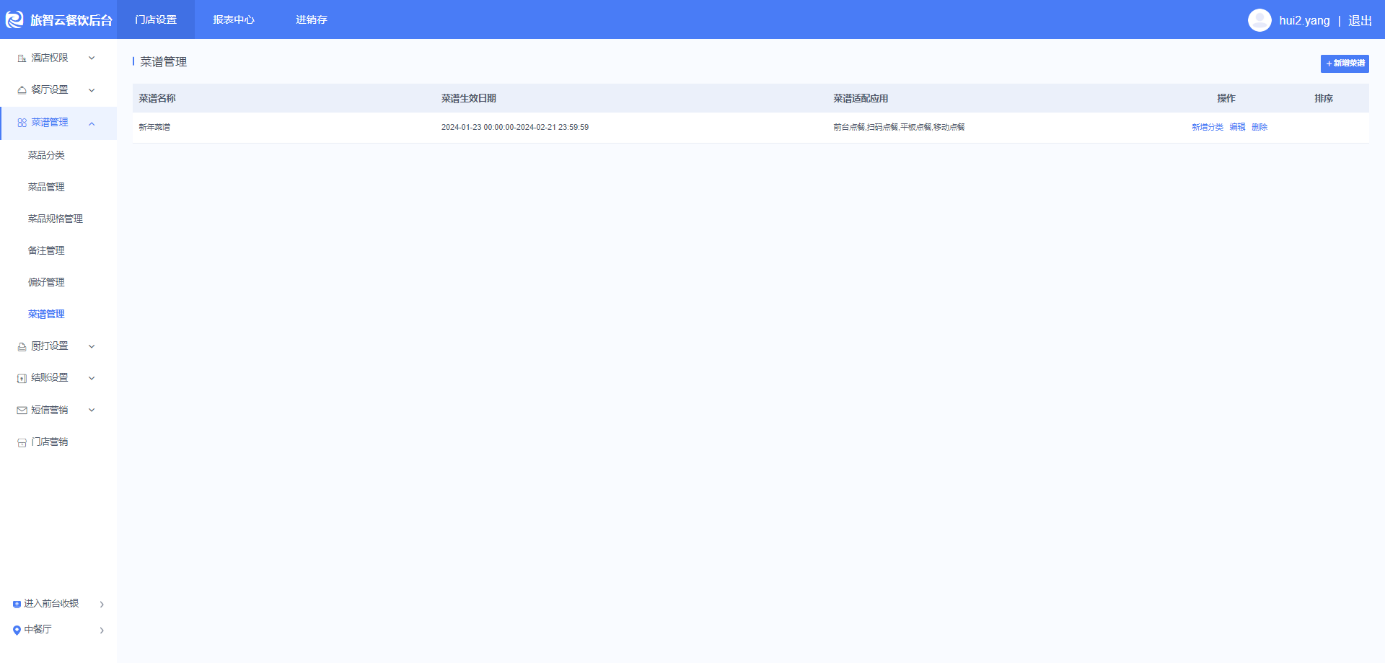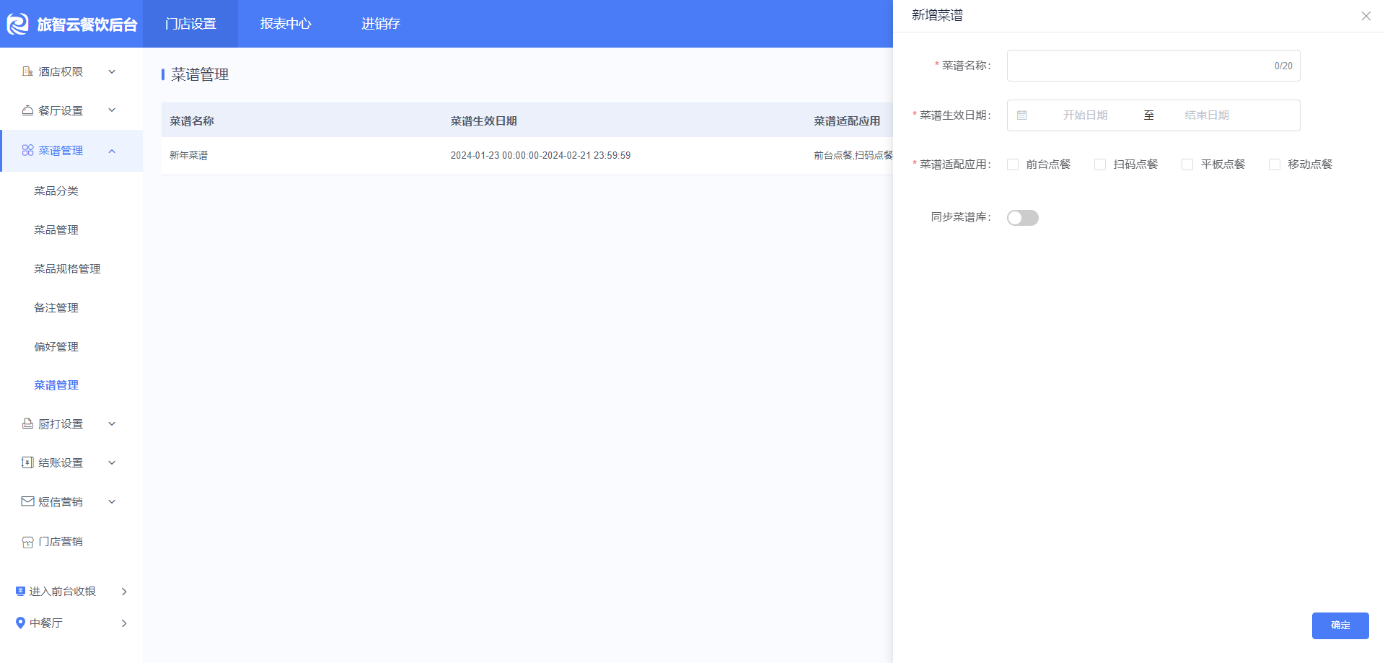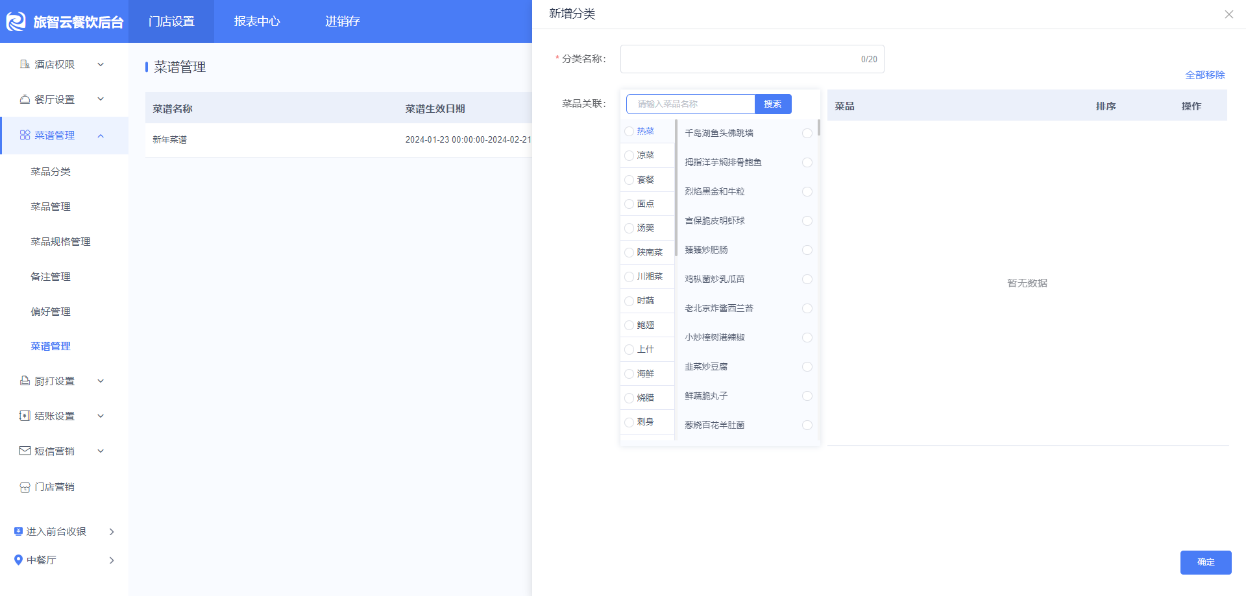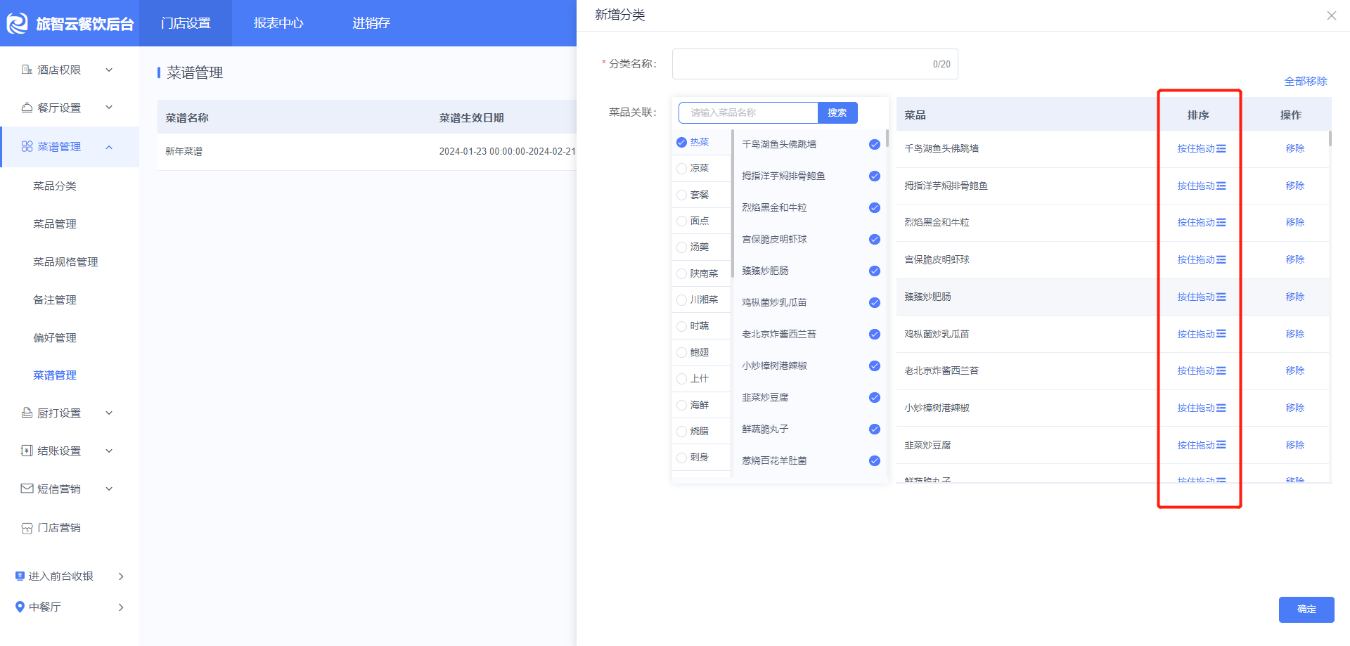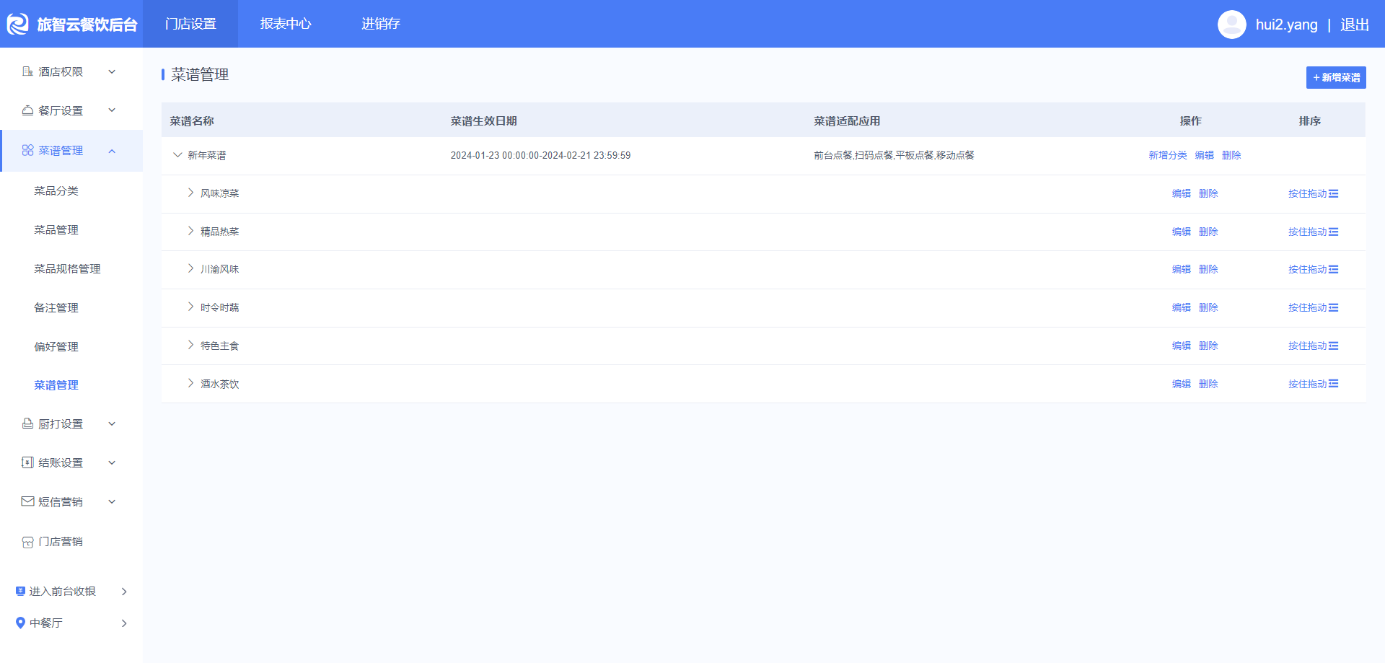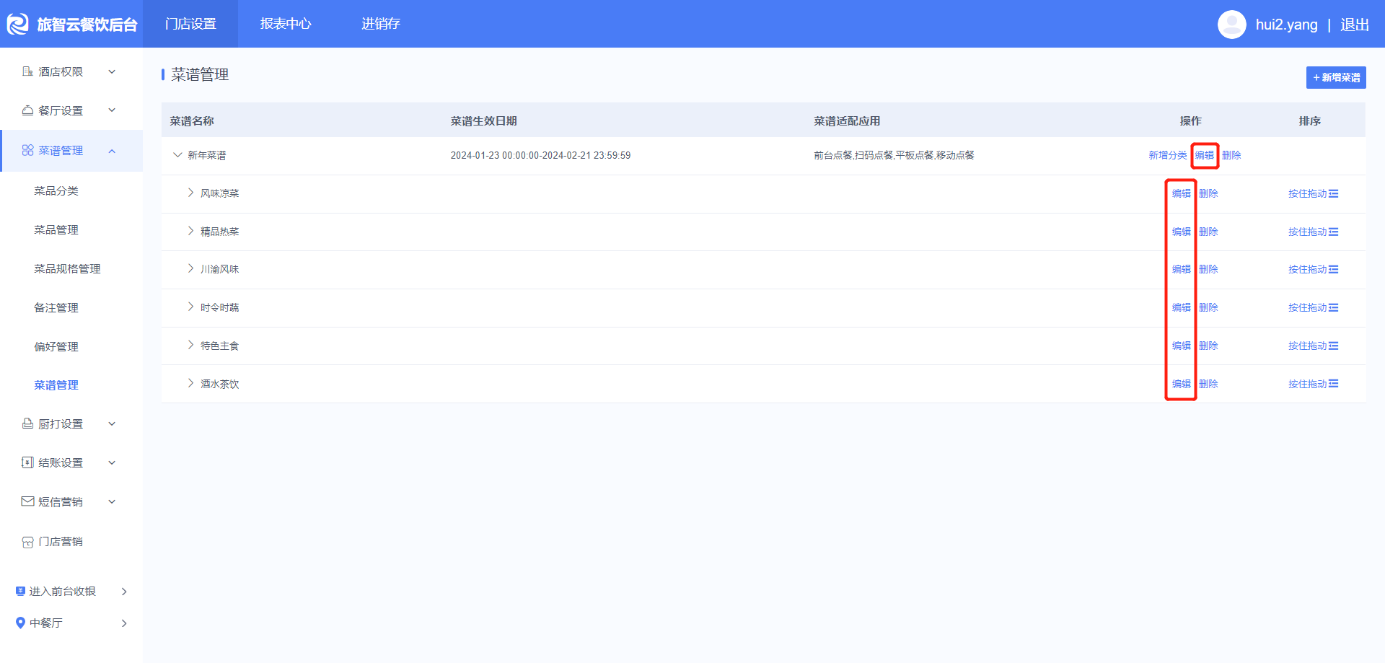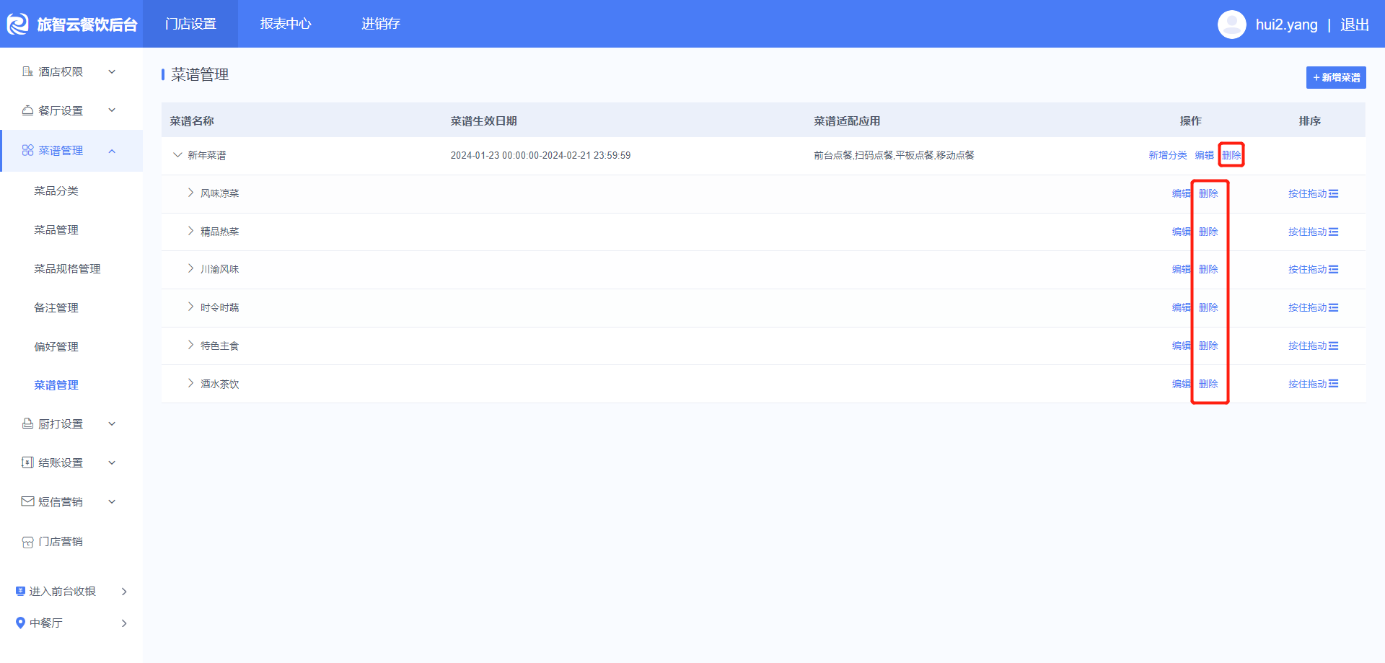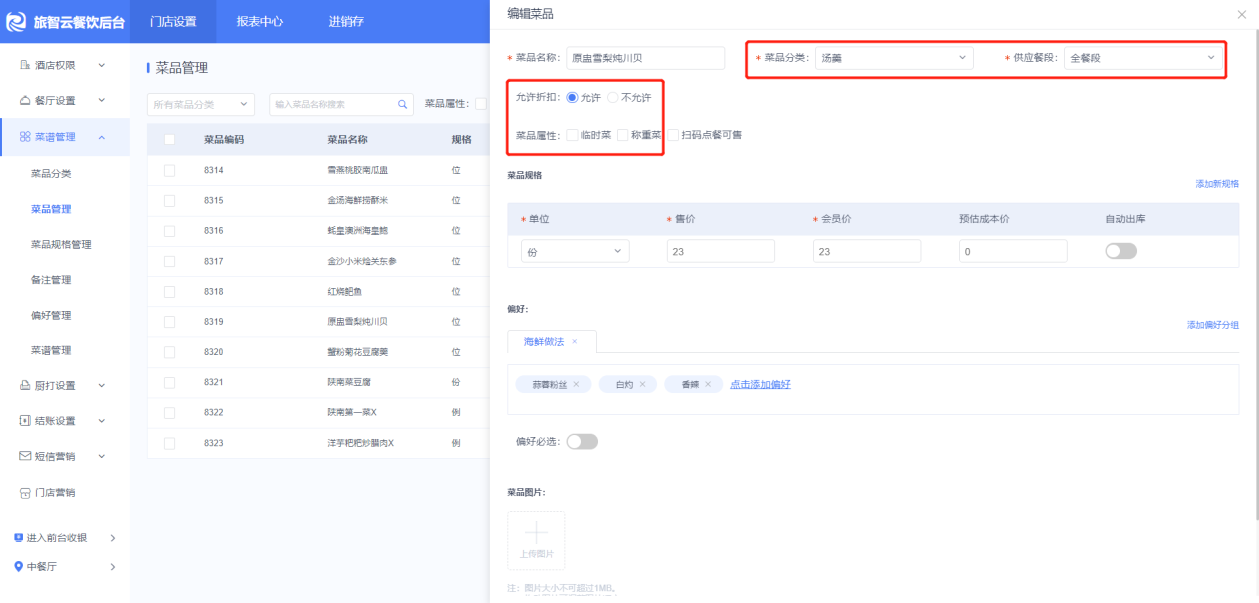进入后台,在门店设置-结账设置-前台营业中,将菜谱功能启用 启用后,各个应用端菜品将根据菜谱中设置的菜品分类及菜谱进行展示。
新建菜谱
进入后台,门店设置-菜谱管理-菜谱设置,点击新增菜谱
输入菜谱基本信息:
① 菜谱名称:必填项,支持中文、英文、数字及特殊字符,最长不可超过20 个汉字
② 菜谱生效日期:
⚫ 必选项,选择菜谱的开启日期和结束日期,时间范围为开启日期的0:00:00 到结束日期的23:59:59
⚫ 若当前时间应用未配置任何菜谱时,将取菜品库配置数据
③ 菜谱适配应用:
⚫ 必选项,支持多选
⚫ 注意在同一时间范围内,一个应用仅可使用一个菜谱
④ 同步菜品库:默认关闭;开启时,则该菜谱适配的应用将直接使用菜品库的分类和菜品
点击“保存”,保存该菜谱基本信息
新建菜谱分类
点击菜谱行,点击“新增分类”按钮,进入分类新增页面
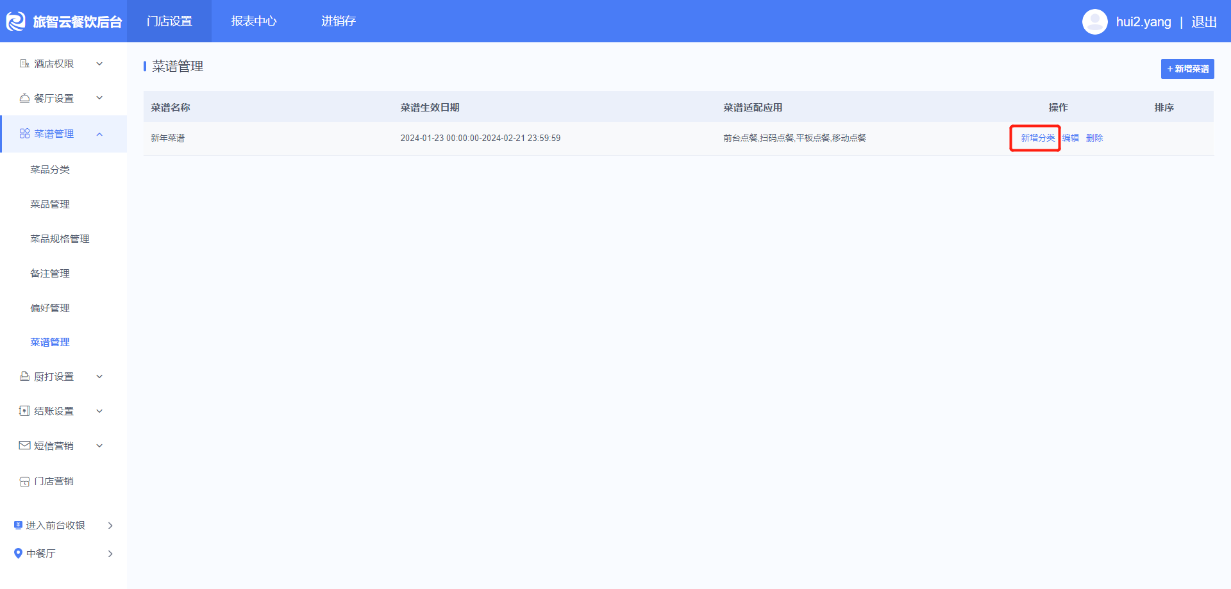
输入分类基本信息:
① 分类名称:必填项,支持中文、英文、数字及特殊字符,最长不可超过20 个汉字 ② 菜品关联:选择该分类下需要展示的菜品(在一个菜谱下一个菜品只能关联一个分类)
③ 菜品排序:根据所需顺序,对菜品点击后拖动排序,点击“保存”,保存该分类基本信息
保存后,可查看当前分类顺序,并在同一菜谱下,分类可以拖动调整顺序,适配应用将根据后台菜谱设置的顺序进行展示
编辑菜谱/分类
可点击菜谱行/分类行中的“编辑”操作,进入编辑弹窗
注意:存在未结账单时,当前在使用的菜谱不允许编辑!
删除菜谱/分类
可点击菜谱行/分类行中的“编辑”操作,进入编辑弹窗
注意:存在未结账单时,当前在使用的菜谱不允许删除!
注意事项:
⚫ 菜谱管理中的菜谱分类、菜品仅对应用端起展示作用,不影响任何菜品属性(临时菜、称重菜、规 格、偏好、适用餐段等)及报表数据,报表统计依旧根据菜品设置中关联的分类进行统计
⚫若菜品应用于扫码点菜,关联菜品的扫码点餐可售属性不生效
⚫ 套餐:当套餐主菜展示即可,若主菜可用,其底下的子菜、替换菜皆可用
⚫ 茶位费:茶位费根据设置走,若菜谱中未包含该必选菜,开台时仍可使用